Como bloquear pessoas no Google Drive
Por Matheus Bigogno Costa | Editado por Bruno Salutes | 27 de Julho de 2021 às 12h50
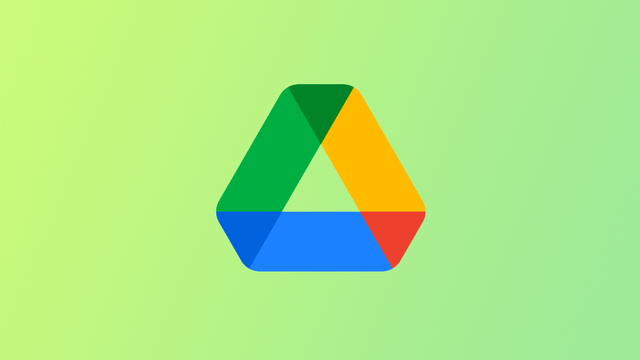
Recentemente, o Google Drive ganhou uma nova função focada em segurança: a de bloquear usuários, impedindo que eles interajam com a sua conta. Este novo recurso pode ser bastante útil para aqueles que estejam recebendo spam ou conteúdos inapropriados.
- Qual a diferença entre Google Drive e Google One?
- Como bloquear o Google Drive com senha no Android
- Como fazer backup do Google Drive automaticamente
Desta maneira, o contato em questão não poderá mais compartilhar ou visualizar conteúdos administrados por você dentro da plataforma, garantindo ainda mais a sua segurança. Confira abaixo como bloquear pessoas no Google Drive!
- Como criar e personalizar a cor de pastas do Google Drive
- Como transferir arquivos do Drive para um novo proprietário
Como bloquear pessoas no Google Drive
Passo 1: acesse o Google Drive e clique em “Compartilhados comigo” no menu lateral esquerdo.
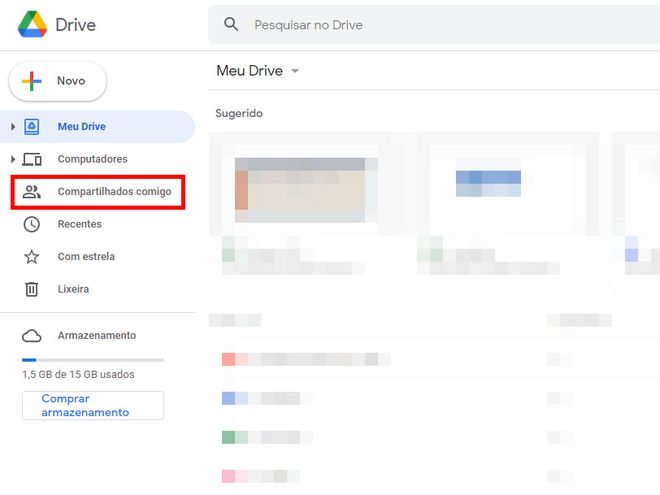
Passo 2: em seguida, localize o arquivo inadequado que foi compartilhado e clique com o botão direito do mouse sobre ele.
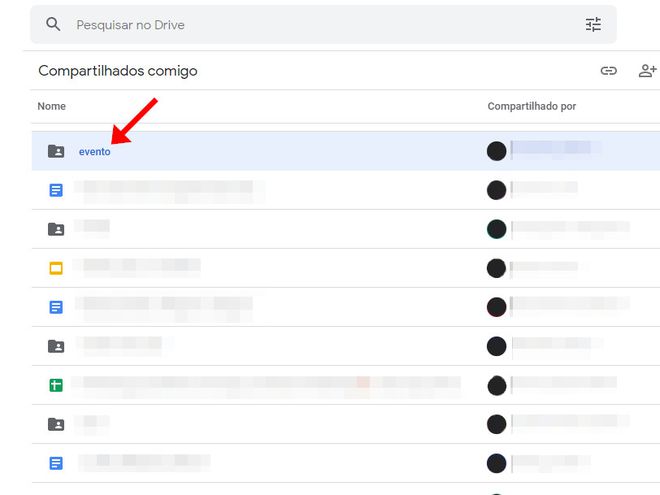
Passo 3: no menu aberto em seguida, selecione “Bloquear (contato)”.
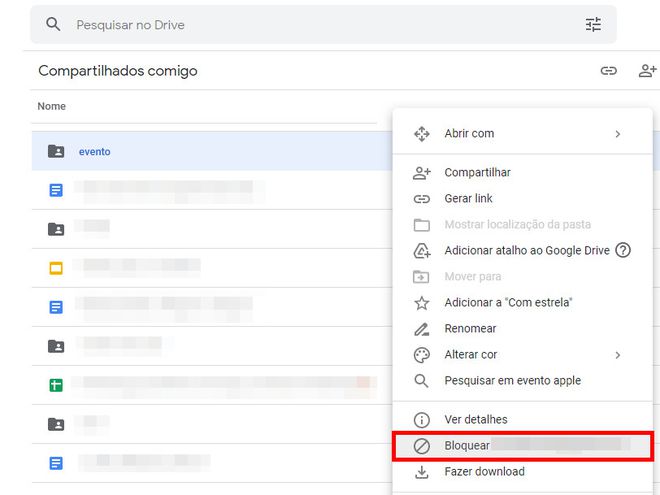
Passo 4: na pop-up aberta em seguida, clique em “Bloquear” para confirmar a ação. A partir deste momento, o contato estará impossibilitado de compartilhar arquivos com você. Além disso, também não é mais possível visualizar arquivos anteriores que foram compartilhados um com o outro.
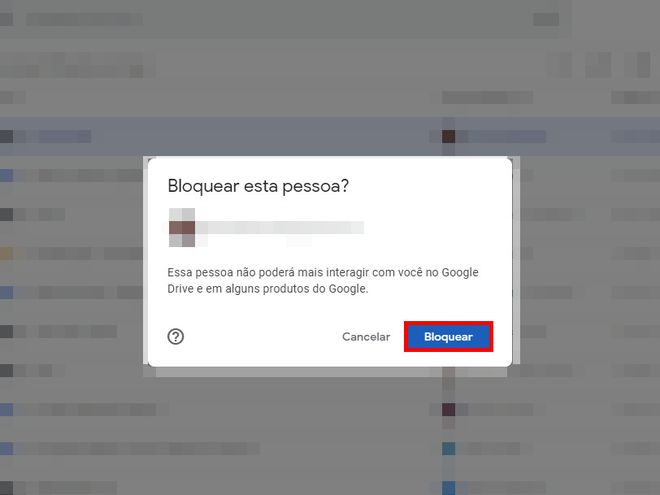
Como desbloquear pessoas no Google Drive
Se você quer visualizar os contatos que foram bloqueados ou, em determinados casos, desbloqueá-los, saiba que pode fazer isso diretamente através da sua conta do Google.
Passo 1: na página inicial do Google Drive, clique no ícone com a sua foto no canto superior direito e, em seguida, em “Gerenciar sua Conta do Google”.
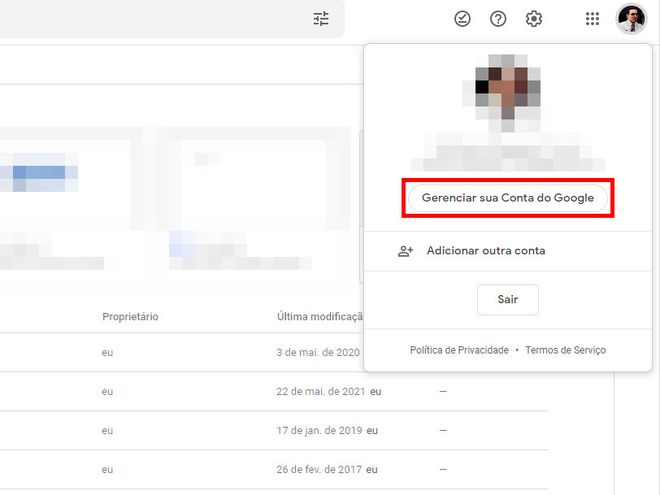
Passo 2: você será redirecionado para o painel da sua conta do Google, então acesse a aba “Pessoas e compartilhamento” no menu lateral esquerdo.
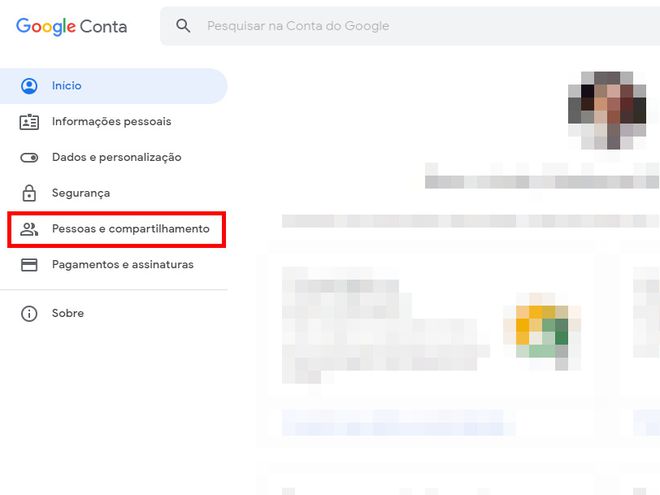
Passo 3: em seguida, clique em “Bloqueados”.
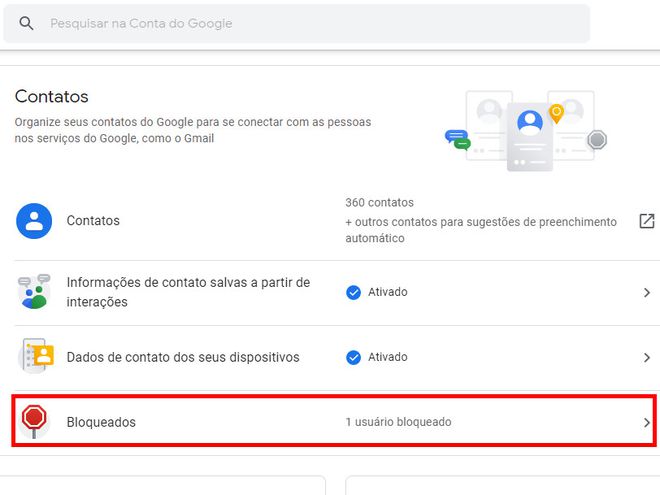
Passo 4: desta maneira, já é possível visualizar todos os usuários bloqueados. Para desbloquear algum deles, basta apenas clicar no “X”.
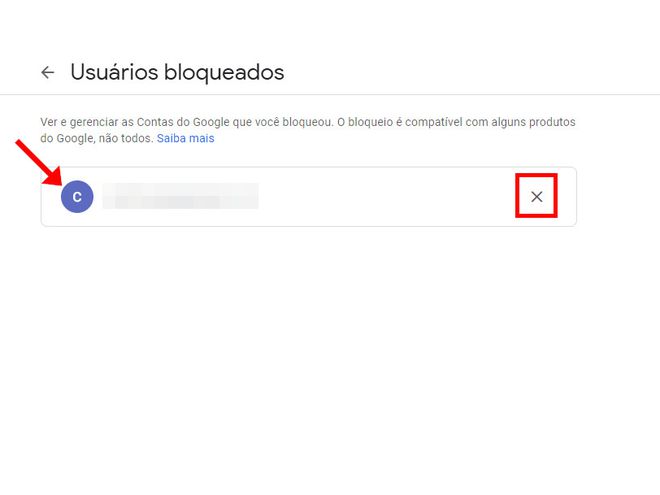
Pronto! Agora você pode bloquear pessoas que estejam compartilhando spam ou arquivos indesejados com você no Google Drive.
Fonte: Google